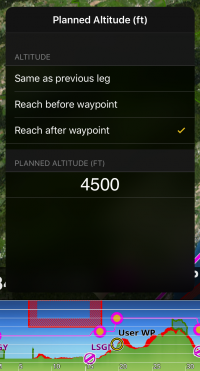- Zoomez ou dézoomez en pinçant à deux doigts la vue en coupe.
- Naviguez sur la vue en coupe en balayant de gauche à droite sur le haut de la vue.
- Le mode "Devant vous" permet de naviguer et voir le terrain devant vous avec la direction de votre déplacement
- Dans le mode "Route planifiée", vous visualisez la route en cours. La partie plus sombre représente la route déjà parcourue.
- L’altitude maximale du terrain s’affiche dans le coin supérieur droit de la vue en coupe.
- Les unités d’altitude et de distance se changent depuis les Réglages.
- Une icône représente votre appareil en vol. Si, en naviguant dans la vue en coupe votre appareil reste derrière, une nouvelle icône jaune apparaîtra. Un appui sur cette icône jaune centrera à nouveau votre localisation.
- Un avertissement vous préviendra qu’une une partie de la vue en coupe est manquante.
- Si une largeur de couloir a été définie depuis l’instrument Route, elle apparaîtra en rouge sur la vue en coupe.
- Une ligne rouge indique votre altitude actuelle.
Mode Édition
En mode Édition, la vue en coupe affiche le terrain entre les deux waypoints de l’étape sélectionnée. Cette fonction est très utile lorsque vous planifiez votre route et souhaitez connaître l’altitude minimale de sécurité.

Vous pouvez planifier l’altitude de votre route dans le mode Édition. Vous pouvez choisir l’altitude de survol des waypoints de la route en déplaçant les points gris au dessus des waypoints vers le haut ou vers le bas dans la vue en coupe. Les points déplacés changeront de couleur et indiqueront qu’une altitude a été déterminée. Par défaut, Air Navigation Pro sélectionne l’altitude minimum de sécurité des routes.